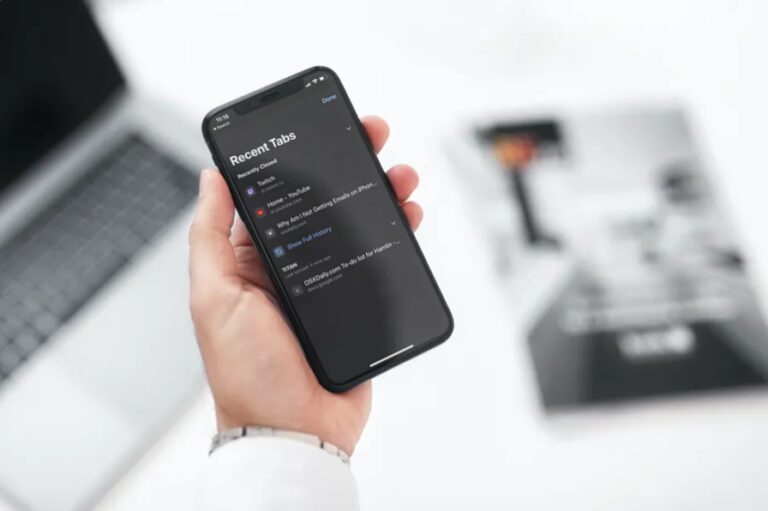Как войти в режим DFU на iPad Pro (2018 и новее)

Иногда iPad Pro необходимо перевести в режим DFU в качестве шага по устранению неполадок, прежде чем можно будет восстановить iPad Pro. DFU означает «Обновление прошивки устройства», а режим DFU – это, по сути, состояние восстановления устройства более низкого уровня, чем обычный режим восстановления для iPad Pro.
Перевод iPad Pro в режим DFU предназначен для опытных пользователей и для определенных сценариев устранения неполадок, когда iPad Pro не может восстановить или восстановить обычными методами.
Программы для Windows, мобильные приложения, игры - ВСЁ БЕСПЛАТНО, в нашем закрытом телеграмм канале - Подписывайтесь:)
Этот подход для входа в режим DFU, описанный здесь, применим только к новым устройствам iPad Pro 2018 модельного года и новее, то есть устройствам без кнопки «Домой» и с Face ID в качестве основного механизма разблокировки, включая iPad Pro с экраном 11 дюймов и iPad Pro с экраном 12,9 дюйма. Другие модели iPad с кнопкой «Домой» могут перейти в режим DFU с помощью этих инструкций, которые используют другой метод.
Чтобы правильно использовать режим DFU, вам понадобится iPad Pro с кабелем USB и компьютер Mac или Windows с iTunes или macOS Catalina.
Как войти в режим DFU на iPad Pro
Предупреждение. Восстановление устройства в режиме DFU приведет к стиранию данных с iPad Pro и может привести к безвозвратной потере данных. Если у вас нет доступной резервной копии iPad Pro, у вас не будет данных для восстановления на устройстве.
- Подключите iPad Pro к компьютеру с помощью USB-кабеля.
- Откройте iTunes на Mac или ПК с Windows (этого нет в MacOS Catalina)
- Нажмите кнопку увеличения громкости и отпустите ее на iPad Pro.
- Нажмите кнопку уменьшения громкости и отпустите ее на iPad Pro.
- Теперь нажмите и удерживайте кнопку питания, пока экран iPad Pro не станет черным, это может занять 10-15 секунд или около того.
- Удерживая кнопку питания, теперь нажмите и удерживайте кнопки питания и уменьшения громкости еще 5 секунд.
- Отпустите кнопку питания, но продолжайте удерживать кнопку уменьшения громкости еще 10 секунд.
- На этом этапе iTunes должен отобразить предупреждающее сообщение о том, что «iTunes обнаружила iPad в режиме восстановления. Вы должны восстановить этот iPad, прежде чем его можно будет использовать с iTunes », это означает, что iPad Pro успешно перешел в режим DFU.
После того, как iPad Pro находится в режиме DFU, его можно восстановить или обновить при необходимости.
Если на компьютере вы не видите сообщения «iTunes обнаружила iPad в режиме восстановления». Вы должны восстановить этот iPad Pro, прежде чем его можно будет использовать с iTunes », а затем снова запустите процесс перехода в режим DFU. Чтобы правильно войти в режим DFU, необходимо точно следовать этим шагам.
Если экран iPad Pro включается, или если вы видите логотип Apple на iPad Pro, или если вы видите логотип iTunes на дисплее iPad Pro, то iPad Pro неправильно находится в режиме DFU. Если вы видите логотип iTunes на экране, это, вероятно, означает, что iPad Pro находится в режиме восстановления, что иногда бывает достаточно для восстановления проблемного устройства, но обычно люди стремятся перейти в режим DFU, потому что режим восстановления не работает.
Обычно вы можете просто восстановить устройство из iTunes или MacOS до последней доступной версии, но вы также можете использовать прошивку для восстановления, если хотите. При необходимости вы можете получить файлы прошивки iOS IPSW здесь. Чтобы использовать файл IPSW, вы должны быть уверены, что используете правильную версию для конкретного устройства, и он должен быть активно подписан Apple. Вы должны использовать файл прошивки iOS, совместимый с моделью iPad Pro, а файл iOS IPSW должен быть подписан Apple, чтобы его можно было использовать и восстанавливать из.
Как выйти из режима DFU на iPad Pro
Для выхода из режима DFU необходимо успешно восстановить устройство или перезагрузить iPad Pro, выполнив следующие действия:
- Нажмите и отпустите кнопку увеличения громкости
- Нажмите и отпустите кнопку уменьшения громкости
- Нажмите и удерживайте кнопку питания, пока на экране не появится логотип Apple.
Это фактически принудительно перезапускает iPad Pro, заставляя его выйти из режима DFU. Конечно, если iPad Pro «заблокирован» и его необходимо восстановить в режиме DFU, то выход из режима DFU таким способом ничего не решит, потому что устройство необходимо восстановить через iTunes или macOS.
Каждый iPad, iPhone, iPod touch, Apple Watch и Apple TV может войти в режим DFU (а также в режим восстановления), хотя то, как это сделать, зависит от конкретного устройства и модели. Другие инструкции режима DFU следующие:
В конечном итоге использование режима DFU с iPad Pro (или любым другим устройством) требуется редко, потому что почти во всех обычных сценариях устранения неполадок вы можете восстановить iPad Pro либо напрямую через iTunes, macOS, либо с помощью режима восстановления.
Если у вас есть какие-либо впечатления, мысли или комментарии о режиме DFU на iPad Pro, поделитесь с нами в комментариях ниже.
Программы для Windows, мобильные приложения, игры - ВСЁ БЕСПЛАТНО, в нашем закрытом телеграмм канале - Подписывайтесь:)